Πίνακας περιεχομένων
Για να προσαρμόσετε ακόμη περισσότερο τα έργα σας, υπάρχει η δυνατότητα να αναποδογυρίσετε ή να περιστρέψετε οποιοδήποτε στοιχείο στο Canva κάνοντας κλικ σε ένα στοιχείο και χρησιμοποιώντας είτε τη λαβή περιστροφής είτε το κουμπί αναποδογυρίσματος.
Το όνομά μου είναι Kerry, και εργάζομαι στον κόσμο της γραφιστικής και της ψηφιακής τέχνης εδώ και χρόνια. Το Canva ήταν μια από τις κύριες πλατφόρμες που χρησιμοποιούσα για να το κάνω αυτό, επειδή είναι τόσο προσιτό, και είμαι ενθουσιασμένη που θα μοιραστώ όλες τις συμβουλές, τα κόλπα και τις συμβουλές για το πώς να δημιουργήσω φοβερά έργα!
Σε αυτή τη δημοσίευση, θα σας εξηγήσω πώς μπορείτε να αναποδογυρίσετε ή να περιστρέψετε οποιοδήποτε είδος προστιθέμενου στοιχείου στο Canva. Αυτό μπορεί να είναι χρήσιμο όταν προσαρμόζετε τα σχέδιά σας μέσα σε ένα έργο και είναι πολύ απλό να το κάνετε.
Έτοιμοι; Εξαιρετικά - ας μάθουμε πώς να περιστρέφουμε και να γυρίζουμε εικόνες!
Βασικά συμπεράσματα
- Μπορείτε να περιστρέψετε μια εικόνα, ένα πλαίσιο κειμένου, μια φωτογραφία ή ένα στοιχείο στο Canva κάνοντας κλικ πάνω του και χρησιμοποιώντας το εργαλείο περιστροφής για να το περιστρέψετε σε μια συγκεκριμένη γωνία.
- Για να αναποδογυρίσετε ένα στοιχείο, θα χρησιμοποιήσετε την εντολή Flip που εμφανίζεται στην πρόσθετη γραμμή εργαλείων που εμφανίζεται όταν κάνετε κλικ σε ένα στοιχείο.
Προσθέτοντας ένα περίγραμμα στην εργασία σας στο Canva
Παρόλο που αυτές είναι αρκετά απλές εργασίες που μπορείτε να κάνετε στο Canva, η δυνατότητα να γυρίσετε ή να περιστρέψετε ένα στοιχείο μέσα στο έργο σας επιτρέπει πραγματικά πρόσθετη προσαρμογή. Ανάλογα με τη διάταξή σας και αυτό που προσπαθείτε να κάνετε, η δυνατότητα να το κάνετε αυτό κάνει την κατασκευή ενός σχεδίου πολύ πιο εύκολη.
Μπορείτε να χρησιμοποιήσετε αυτά τα εργαλεία σε κάθε είδους στοιχείο, συμπεριλαμβανομένων πλαισίων κειμένου, φωτογραφιών, στοιχείων, βίντεο και βασικά οποιουδήποτε στοιχείου σχεδιασμού στον καμβά σας!
Πώς να περιστρέψετε ένα στοιχείο στο έργο σας
Η λειτουργία περιστροφής στο Canva σας επιτρέπει να αλλάξετε τον προσανατολισμό των διαφόρων κομματιών του έργου σας. Κατά τη χρήση της, θα εμφανιστεί επίσης ένα σύμβολο βαθμού, ώστε να γνωρίζετε τον συγκεκριμένο προσανατολισμό της περιστροφής σε περίπτωση που θέλετε να την αντιγράψετε.
Ακολουθήστε αυτά τα βήματα για να μάθετε πώς να περιστρέφετε ένα στοιχείο στο Canva:
Βήμα 1: Ανοίξτε ένα νέο έργο ή ένα έργο στο οποίο εργάζεστε επί του παρόντος.
Βήμα 2: Εισάγετε οποιοδήποτε πλαίσιο κειμένου, φωτογραφία ή στοιχείο στον καμβά σας (μπορείτε να δείτε κάποιες άλλες αναρτήσεις μας για να μάθετε πώς να το κάνετε αυτό).
Σημείωση: Αν δείτε ένα μικρό στέμμα συνδεδεμένο με το στοιχείο, θα μπορέσετε να το χρησιμοποιήσετε στο σχέδιό σας μόνο αν έχετε λογαριασμό Canva Pro που σας δίνει πρόσβαση σε premium λειτουργίες.
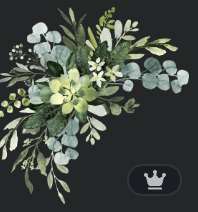
Βήμα 3: Κάντε κλικ στο στοιχείο και θα δείτε ένα κουμπί να εμφανίζεται που μοιάζει με δύο βέλη σε κύκλο. Αυτό θα εμφανίζεται μόνο όταν κάνετε κλικ στο στοιχείο. Αυτή είναι η λαβή του περιστροφικού σας μοχλού!
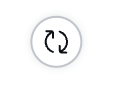
Βήμα 4: Κάντε κλικ στη λαβή περιστροφής και περιστρέψτε την για να αλλάξετε τον προσανατολισμό του στοιχείου. Θα δείτε ότι ένα μικρό σύμβολο βαθμού θα αλλάξει με βάση την περιστροφή σας. Αυτό θα είναι χρήσιμο αν θέλετε να βεβαιωθείτε ότι διαφορετικά στοιχεία έχουν την ίδια ευθυγράμμιση!
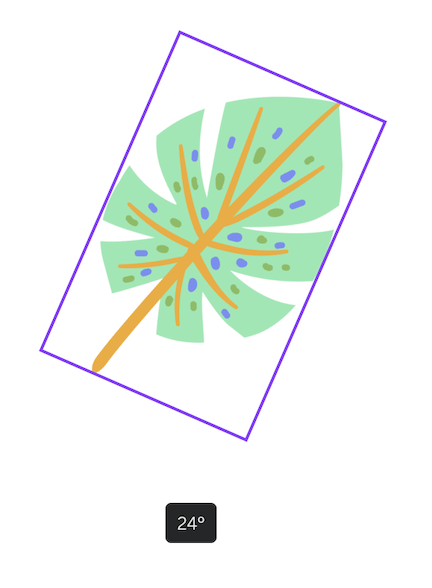
Βήμα 5: Όταν είστε ικανοποιημένοι με τον προσανατολισμό, απλά ξεκλικάρετε το στοιχείο. Μπορείτε να επιστρέψετε και να το περιστρέψετε ανά πάσα στιγμή!
Πώς να αναποδογυρίσετε ένα στοιχείο στο Canva
Ακριβώς όπως μπορείτε να περιστρέψετε ένα στοιχείο σε διάφορες μοίρες σε ένα έργο, μπορείτε επίσης να τα αναποδογυρίσετε οριζόντια ή κάθετα.
Ακολουθήστε αυτά τα βήματα για να αναποδογυρίσετε οποιοδήποτε στοιχείο στο έργο σας:
Βήμα 1: Ανοίξτε ένα νέο έργο ή ένα έργο στο οποίο εργάζεστε επί του παρόντος. Εισάγετε οποιοδήποτε πλαίσιο κειμένου, φωτογραφία ή στοιχείο στον καμβά σας.
Βήμα 2: Κάντε κλικ στο στοιχείο και μια πρόσθετη γραμμή εργαλείων θα εμφανιστεί προς το πάνω μέρος του καμβά σας. Θα δείτε μερικά κουμπιά που θα σας επιτρέψουν να επεξεργαστείτε το στοιχείο σας, συμπεριλαμβανομένου ενός με την ένδειξη Flip .

Βήμα 3: Κάντε κλικ στο Flip κουμπί και ένα αναπτυσσόμενο μενού θα εμφανιστούν δύο επιλογές που θα σας επιτρέψουν να αναποδογυρίσετε το στοιχείο σας είτε οριζόντια είτε κάθετα.
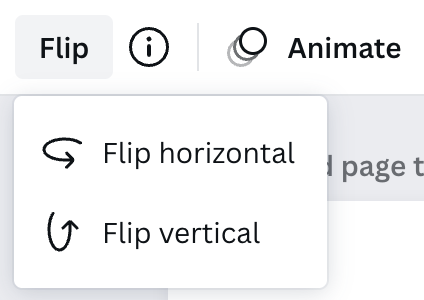
Επιλέξτε όποια επιλογή χρειάζεστε για το σχέδιό σας. Μπορείτε να επιστρέψετε και να τις αλλάξετε ανά πάσα στιγμή, ενώ εργάζεστε στον καμβά!
Τελικές σκέψεις
Η δυνατότητα χειρισμού των στοιχείων του έργου σας μέσω περιστροφής ή αναστροφής είναι μια σπουδαία δυνατότητα όταν χρησιμοποιείτε το Canva. Αυτές οι συγκεκριμένες προσαρμογές θα σας βοηθήσουν πραγματικά να αναβαθμίσετε τα έργα σας και να τα κάνετε μοναδικά!
Πότε θεωρείτε ότι η χρήση του εργαλείου περιστροφής και της επιλογής flip είναι η πιο χρήσιμη όταν σχεδιάζετε στο Canva; Μοιραστείτε τις σκέψεις και τις ιδέες σας στο τμήμα σχολίων παρακάτω!

